LUT は、写真や動画に適用して見た目を変更できるカラー設定です。これらは、写真家、映画製作者、動画編集者などの専門家が仕事で使用します。画像や動画の色、明るさ、コントラストを変更して、さまざまな雰囲気を作り出すことができます。最近では、LUT は iPhone などのスマートフォンでも利用できます。
この記事ではiPhone LUTの使い方を解説し、優れたアプリをいくつか紹介します。LUT を作品に適用して、よりクリエイティブでプロフェッショナルな雰囲気を与えることができます。そして、写真と動画の編集スキルのレベルに引き上げていきましょう。
目次
パート 1: iPhoneで使えるおすすめのLUTアプリ
ルックアップ テーブルは、写真や動画を改善するための優れた方法です。ただし、これらの LUT は PC や Mac だけでなく、スマートフォンでも利用できます。これらのアプリを使用して適用できる iPhone 用の LUT が多数用意されています。
1. VideoLUT
LUT を適用する iPhone アプリをお探しの場合は、iPhone 用 VideoLUT アプリが最適です。この iPhone アプリケーションには、写真や動画のカラー グレーディングに使用できる 2500 を超える LUT プリセットが含まれています。さらに、メディア ファイルの色相、彩度、照明を変更して、見栄えを良くすることができます。非常に多くのカラー グレーディング オプションが利用できるので、コンテンツを他のコンテンツより際立たせることができます。

互換性
iOS: 13.2以降
2.Filmic Pro
Filmic Pro は、メディア ファイルに LUT を適用できるアプリです。このアプリを使用すると、最大 7 つの LUT をインポートし、デジタル コンテンツの色補正に使用できます。また、カメラでは手動制御で高品質の動画や写真を撮影できます。これらのコントロールを使用して、フォーカス、露出、その他の設定を調整して、プロのような画像をキャプチャできます。

互換性
iOS: 14.1以降
3.VideoGrade
動画にプロフェッショナルな外観を与えたい場合は、iPhone で VideoGrade アプリを使用してください。この素晴らしいアプリを使用すると、動画映像にさまざまな LUT をインポートして適用できます。さらに、色かぶりや不十分な照明を修正して、色の構成を改善することもできます。VideoGrade アプリを使用すると、明るさ、彩度、コントラストを変更して動画を簡単にカラー グレーディングしたり強化したりできます。

互換性
iOS:13.0以降
4.Darkroom
Darkroom も、多くの機能とオプションを備えた iPhone LUT の無料編集アプリです。その特徴的な機能の 1 つは、LUT とフィルターを適用する機能です。LUT とフィルターを使用すると、写真や動画の外観を変更して、別の雰囲気やスタイルを作成できます。これに加えて、このアプリでは独自の色調整および補正プリセットを作成することができます。

互換性
iOS:14.0以降
5. Prequel
Prequel は、動画や画像のトーンを設定するための優れた iOS オプションです。この強力なアプリを使用すると、メディア ファイルにさまざまな LUT、オーバーレイ、フィルターを適用できます。コンテンツの雰囲気や雰囲気を変えるために利用できる 800 を超えるフィルターとエフェクトがあります。さらに、編集オプションを使用すると、設定を調整することでメディアを好きなだけ強化できます。

互換性
iOS:13.0以降
パート 2: iPhoneで LUT を適用して動画を編集する方法
iPhone の動画や画像に LUT を適用するが難しい方もいるのではないでしょうか。以下の手順に従って、選択した LUT をメディア ファイルに適用してみましょう。ここでは、iOS デバイスに LUT を適用する方法を理解するために VideoLUT を使用しました。
ステップ1
iOS デバイスを使用して LUT を適用する前に、まずアプリケーションをインストールする必要があります。App Store にアクセスしてアプリケーションを検索します。VideoLUT アプリをダウンロードして、画像や動画をさらに編集します。

ステップ2
アプリケーションを開き、画面の右隅にある[Open]ボタンを選択します。ボタンをタップした後、[LUT Image]に移動し、選択したLUTをインポートします。

ステップ3
好みの LUT をインポートしたら、それを適用する画像を選択します。これを行うには、[Open]ボタンに移動し、[Image/Video]を選択します。希望のオプションを選択した後、編集する写真または動画を選択します。

ステップ4
[Open]ボタンの隣にあるドロップダウンメニューから[Imported]オプションをタップします。次に、[IMG]オプションを選択して、モバイル アプリケーション上でインポートされた LUT にアクセスします。画面の下部で、LUT をタップして選択します。iPhone の LUT の強度を変更することもできます。

ステップ5
編集が完了したら、画面の右隅にある [Save] ボタンを選択してファイルをダウンロードできます。

パート 3: 優れた LUT 動画編集アプリに必要なもの
動画や写真に適用する適切な LUT は多くあります。ここでは、優れた LUT アプリの重要なオプションについて解説します。
- 複数の LUT 形式: 優れた iPhone LUT アプリは、.cube、.3dl、.look などのさまざまな LUT 形式をサポートしている必要があります。これにより、さまざまなソースからの LUT を使用し、アプリケーションに簡単にインポートできるようになります。
- 簡単な LUT のインポートとエクスポート: 選択するアプリには使いやすいインターフェイスが必要です。このインターフェイスでは、LUT をすばやくインポートおよびエクスポートできる必要があります。そのため、時間を節約し、編集をより迅速に行うことができます。
- カスタマイズ可能な LUT : コンテンツ用のカスタム LUT を作成できる必要があります。編集を容易にするために、アプリでは色、コントラスト、彩度の設定を調整できる必要があります。
- プレビューオプション: プレビュー機能もアプリにあると良いオプションです。このオプションを使用すると、デジタル メディアの LUT エフェクトを適用する前に確認できます。
- 複数の形式の互換性: アプリは MP4、AVI、MOV などの一般的な動画形式と互換性がある必要があります。このオプションを使用すると、動画を編集し、必要な形式でエクスポートできます。
- 元の設定を保持したまま編集: アプリでは元の設定を保持したまま映像を編集できる必要があります。この機能は元の設定には影響しないため、必要に応じて元の設定に戻すことができます。
- ユーザーフレンドリーなインターフェイス: 使いやすいインターフェイスにより、編集に集中できます。優れたインターフェイスにより、編集プロセスがよりスムーズかつ簡単になります。
パート 4: Wondershare Filmora: LUT を適用するためのツール
Wondershare Filmora は近年人気の動画編集ツールです。このツールは、複数のカラーグレーディングおよび調整オプションを提供しています。最新のアップデートでは、200 を超える LUT にアクセスして、動画のトーンや外観を変更できるようになりました。LUT 以外にも、動画にエフェクトやトランジションを追加して、動画をより魅力的に見せることもできます。
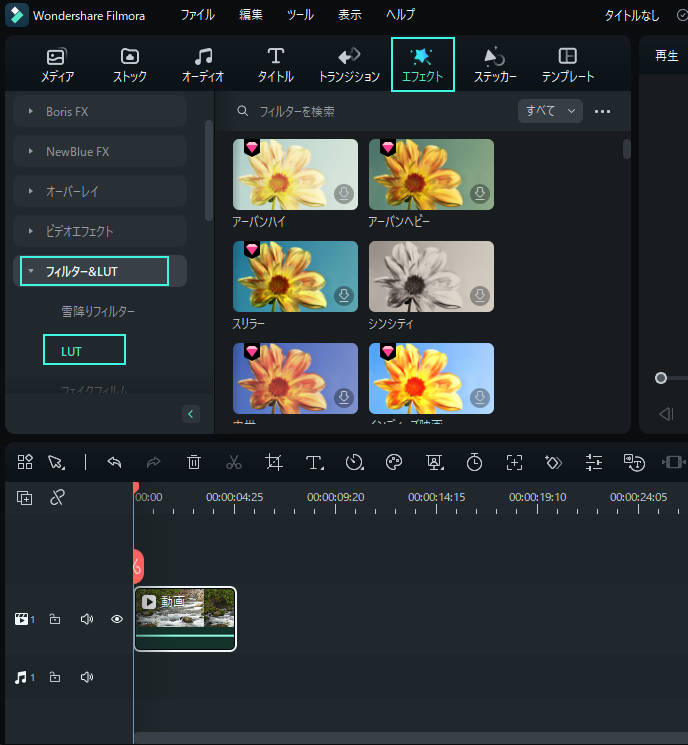
さらに、このツールには、動画に映画のような雰囲気を与えるために使用できるカラーグレーディングツールが組み込まれています。加えて、編集内容を最大 4k 解像度で保存できるため、より鮮明な動画が得られます。最新のアップデートでは、動画編集を容易にする多くの AI 機能が提供されました。ユーザーはライブラリにアクセスして、さまざまなフィルター、オーバーレイ、ストック メディアを選択できます。
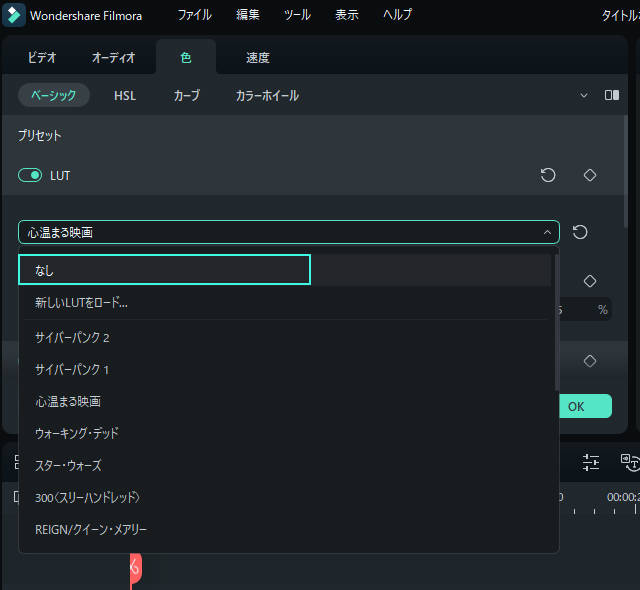
また、Filmoraは国内外において【G2 Crowd】の2022年動画編集製品部門の リーダー、GetAppビデオ編集部門最優秀賞、第40回Vectorプロレジ大賞Mac特別賞など、多くの受賞歴があり、高く評価されており、安心で利用できるソフトです。
![]()
![]()
![]()
![]()
Wondershare Filmora の主な特徴
- Wondershare Filmora は、マスキング オプションを提供するプロフェッショナルな動画編集ツールです。動画編集用の AI テクノロジーを使用して、動画内のあらゆるテーマを簡単にマスクできます。
- バッチ編集では、すべての動画クリップで同じフォントとテキストスタイルを使用できます。この機能を使用すると、すべての動画ですべてのテキストが同じの形式になります。
- AI の統合により、テキストプロンプトを使用して画像を生成できるようになりました。この機能を使用すると、言葉を創造的に使ってユニークな画像を生成できます。







役に立ちましたか?コメントしましょう!